Fusion360で車をモデリングする入門(3)
Fusion360によるカーモデリング3回目は、ドアや窓などの質感を完成させて車を仕上げていきます。ここで主に使うのは、面を使ったサーフェイスのモデリング機能です。

モードをサーフェイスに変える
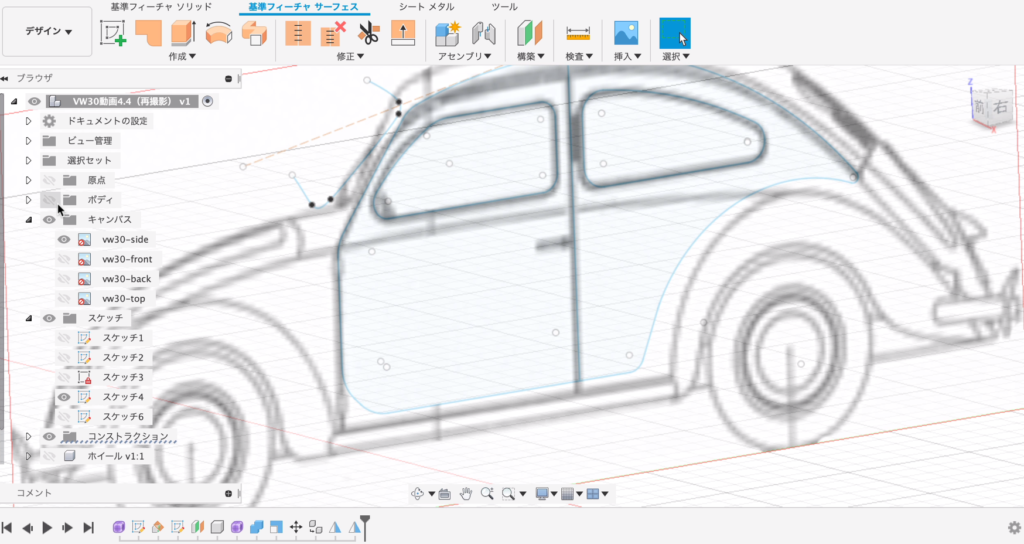
窓部分のスケッチを描く
まずは、モードをサーフェイスに切り替えて、面を使ったモデリングをしていきます。
ボディのモデリングに使っていた画像を表示させます。最初に描くのはドアや窓枠のスケッチです。
サイドの窓は普通に下絵をなぞれば良いですが、フロントの窓は後から切り取るイメージでオープンなスケッチを描きます。

フロンの面を選ぶ
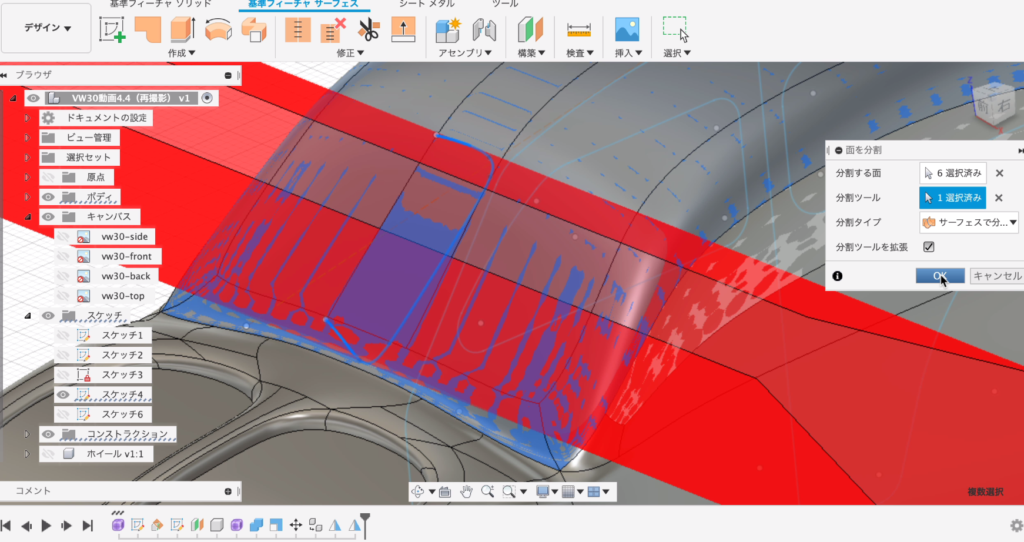
面の分割でフロント窓を作る
続いて、フロント窓を分割していきます。
ボディが中身が使ったソリッドだとボディに質感をつけるのは難しい場合もあります。
この車のボディはサーフェイスで出来ているのがポイントです。
サーフェイスの面を「面を分割」で割っていきます。最初は、フロントのドアを先に描いたスケッチで分割します。

サイドの窓の面も分割する

窓部分にオフセット平面
次は、窓枠やドア枠を分割していきます。分割したあとは面を「プレスプル」で押して段差をつけていきます。この、面にプレスプルを適用するのは以前は出来ずにサーフェイス機能の強化でできるようになりました。
モデリングの内容としては、最初にドア枠を「プレスプル」で引っ込めます。続いて、窓枠を選んでこちらもプレスプルをするだけです。
これで、フロントとサイドの窓とドアの質感が出来ました。
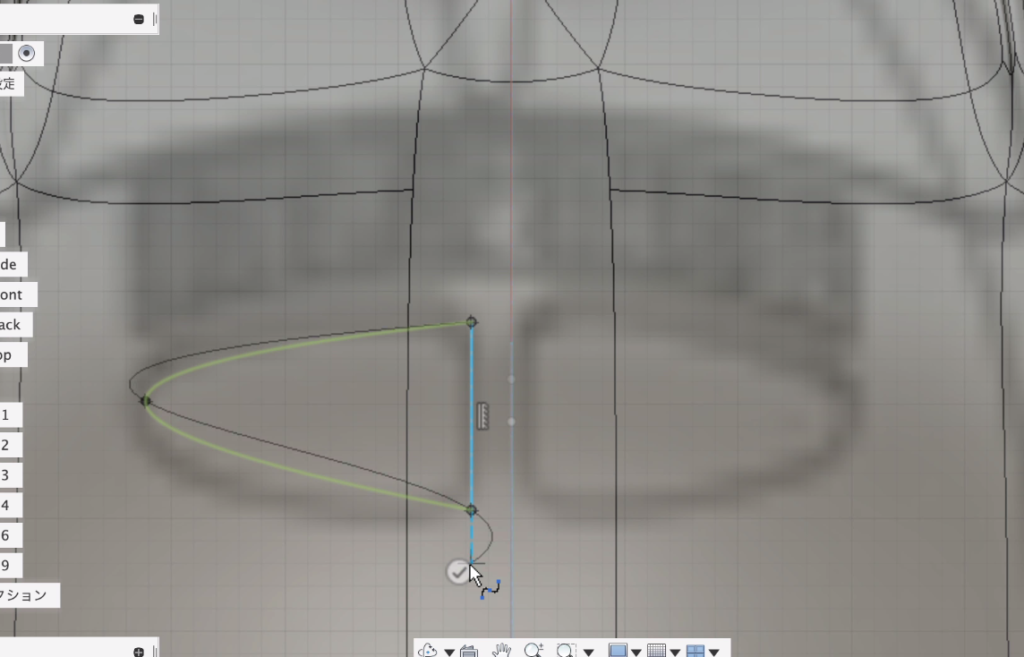
背面の窓を描く
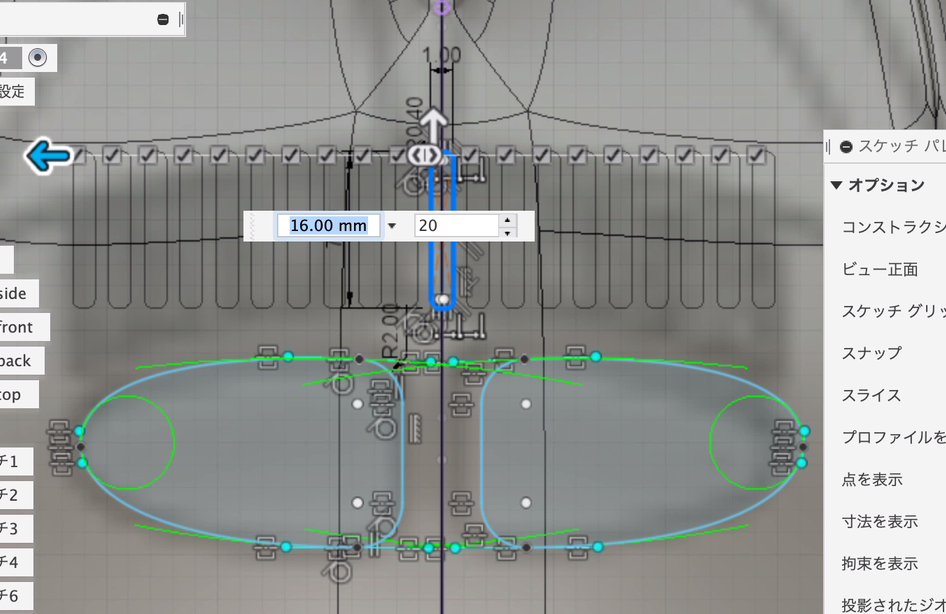
スケッチをコピー
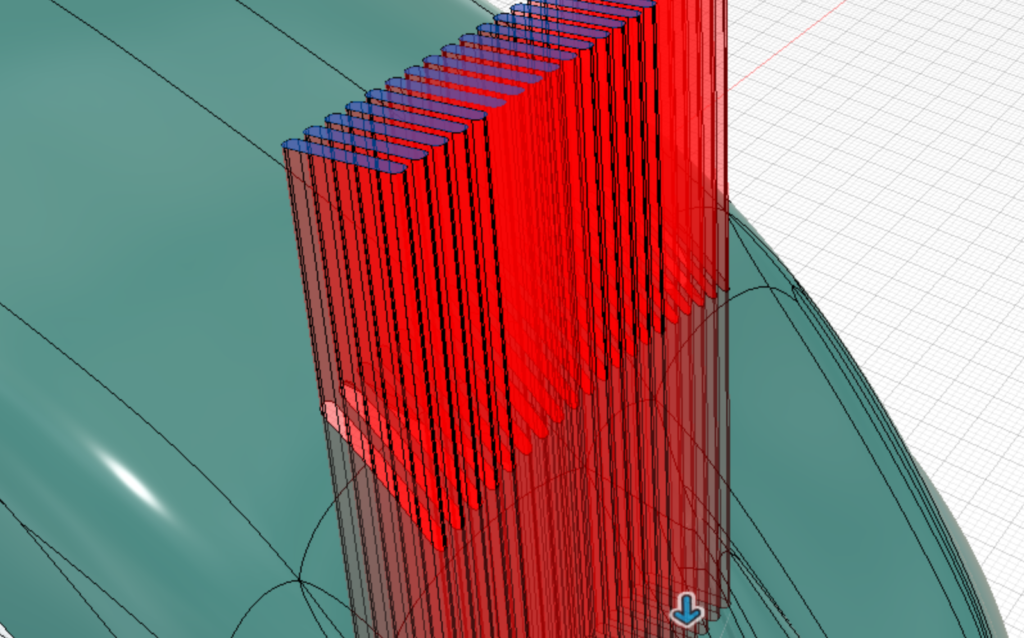
押出しで通気口を切り抜く
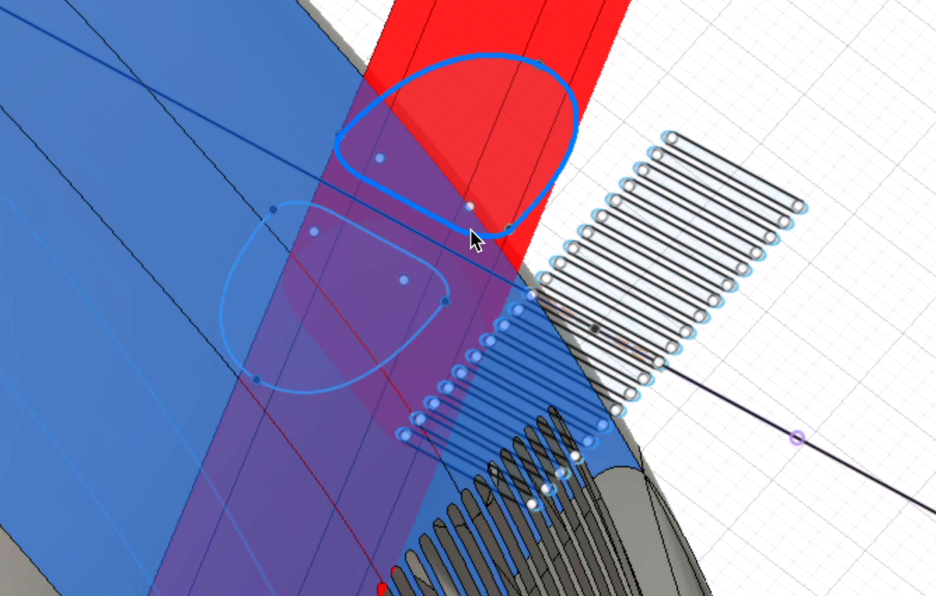
窓の面を分割する

窓をプレスプスるする
さらに、背面部分の窓枠や通気口を作ります。
これも今までとやり方自体は同じです。背面の画像を、スケッチでトレースするだけです。
トレースしたあとは、排気口は「押し出し」で切り取ります。窓枠は「ボディを分割」で面を割って、「プレスプル」で段差をつけていきます。
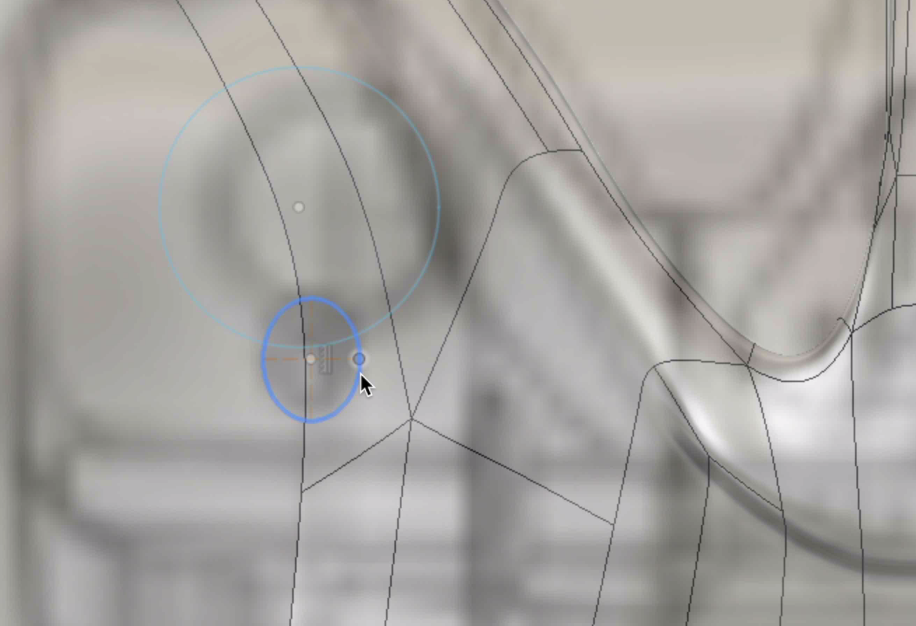
ライトを描く
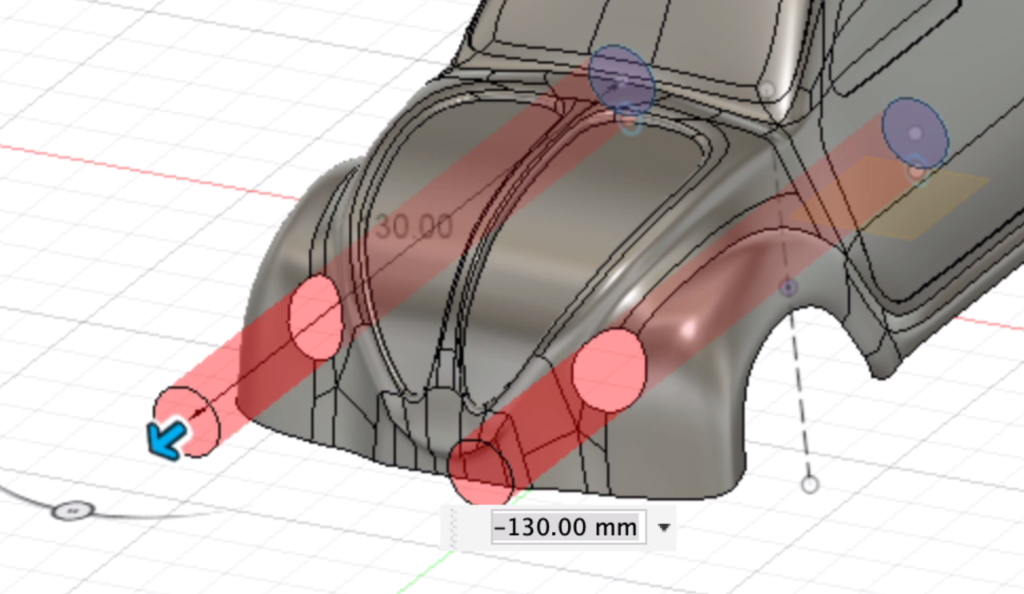
フロントライト切り抜く
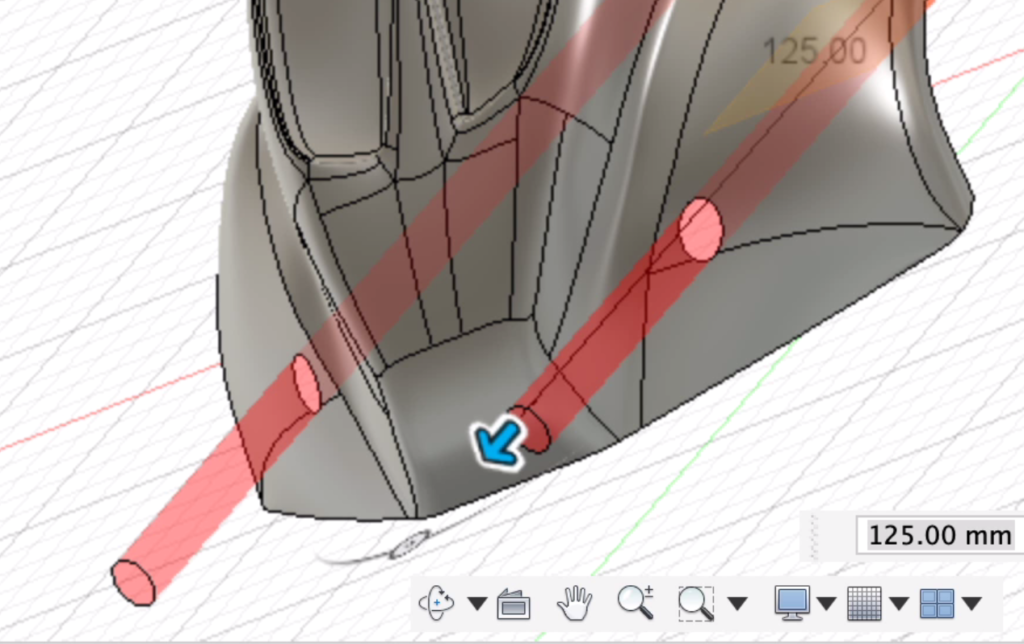
バックライトを切り抜く
続けて、フロントとバックのライトを作ります。このプロセスは意外に難しいですね。3Dスケッチを上手く使う必要があります。
最初にライトの元になる円のスケッチを描きます。そして、「押し出し」でフロントとバックのライトを円型に切り取ります。
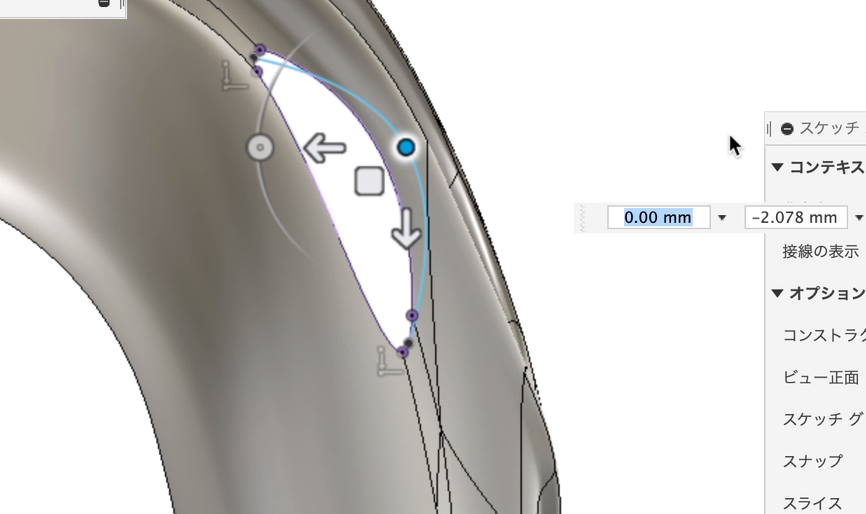
ライトのスケッチを描く
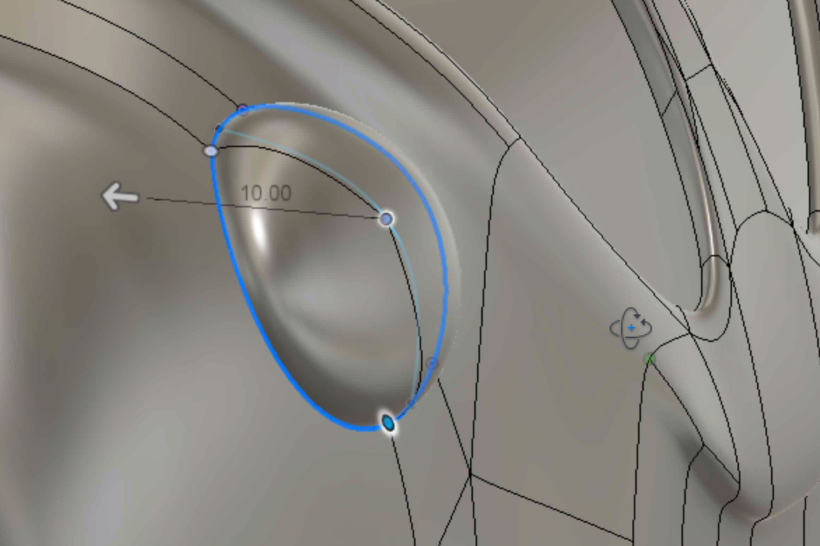
ロフトでライトを作る
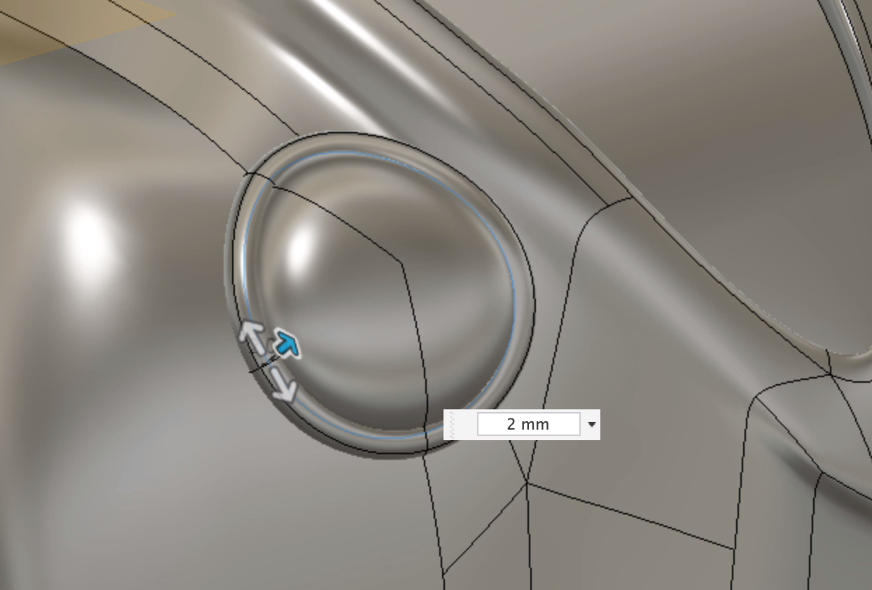
パイプで縁取りする
続けて、切り取られた円に3Dスケッチで「スプライン」を描いて、モデリング用のレールにします。「ロフト」でライトの形状を作ったら、あとは「パイプ」で縁取りをすると、ライトっぽい形状が出来ます。

バンパーのスケッチを描く

スケッチを上にコピーする
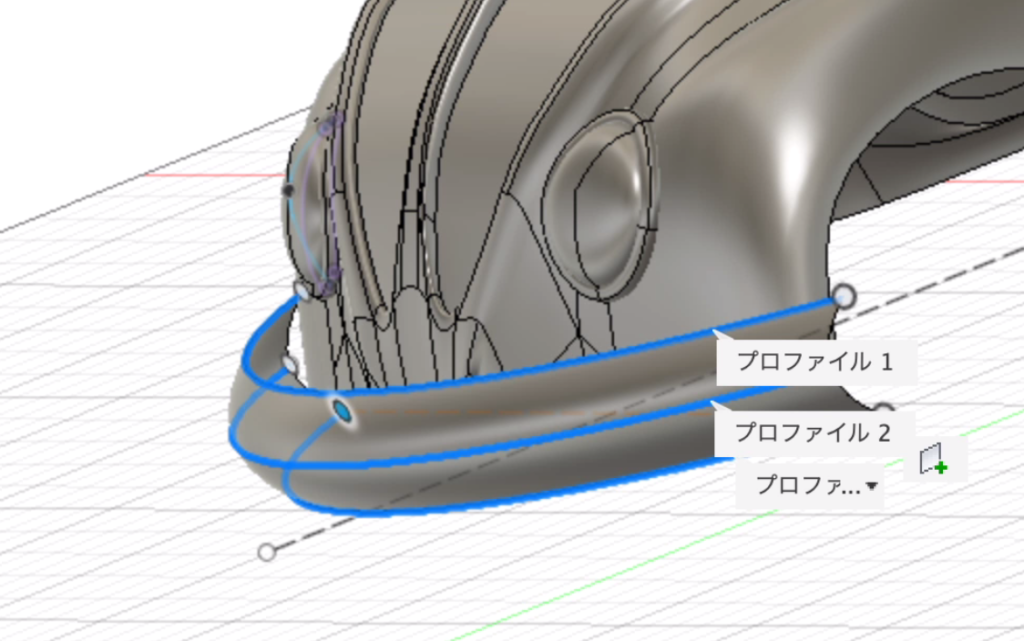
ロフトでバンパーを作る
あとは、バンパーを作って完成です。バンパーの元になるスケッチを「3点指定の円弧」描きます。このスケッチは「ロフト」で使うので、3段階にコピーします。
バンパーの形状は、サーフェイスの「ロフト」で作ります。面が出来たあとは「厚み」でソリッドボディにしておきます。
これで、車のボディの完成です。最後にレンダリングで適当に質感をつけるとなかなか良い感じですね。ライトに光の素材を適用すると、なかなか迫力もあります。

バンパーに厚みをつける

出来た車をレンダリング
Fusion360や3DCADを
より本格的に学びたい方はこちらへ!
動画で学ぶ!Fusion360で自在に形状を作る方法論
Fusion360の基本操作をある程度できる方を対象に
モデリングの方法論やノウハウを身につけて、自在にモデリングができるスキルを
動画で学べるオンラインスクールです。
- Fusion360の基本操作ができる方が対象
- 本のお手本やチュートリアルに頼らず自在にモデリングできる
- 動画を使って、いつでもどこでも学ぶことができる
メイカーズファクトリー 代表取締役
プロダクト&グラフィックデザイナー /WEBコンサルタント
株式会社メイカーズファクトリーCEO
広告グラフィックのデザインからWEBのマーケティング戦略立案、企業の商品開発のコンサルティングまで幅広い業務を経験。 MacBook Airじゃない方のMBAホルダー。






